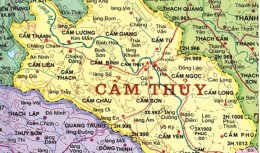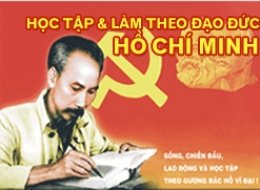Cách hủy ứng dụng VNeID trên điện thoại cũ khi mất máy hoặc thay smartphone mới
Ngày 26/07/2023 10:05:25
VNeID chứa tài khoản định danh điện tử tích hợp các thông tin và giấy tờ cá nhân quan trọng. Vì thế, trong trường hợp đổi sang điện thoại mới hoặc mất máy, người dùng cần hủy liên kết VNeID trên thiết bị cũ.
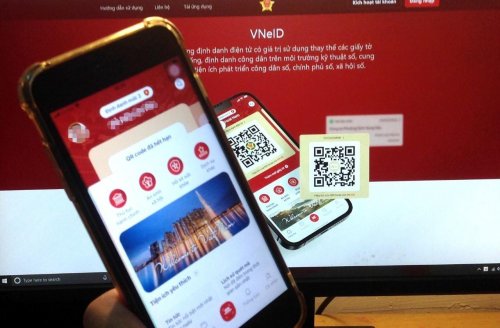
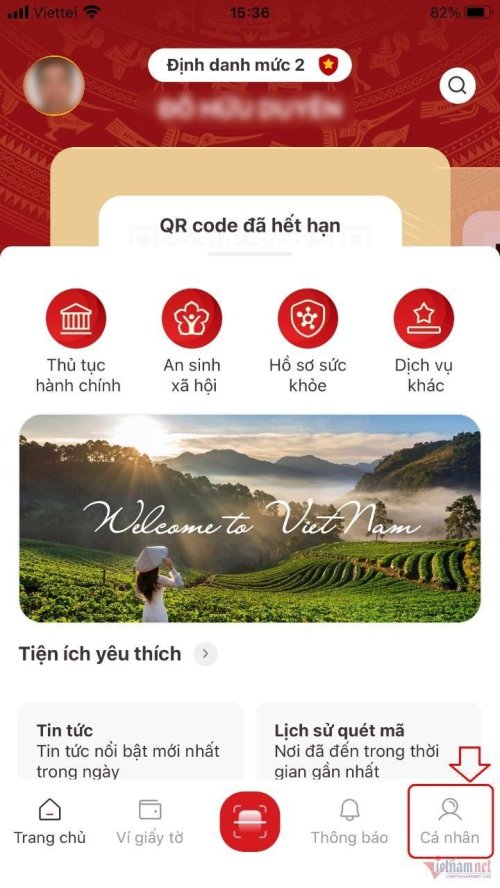
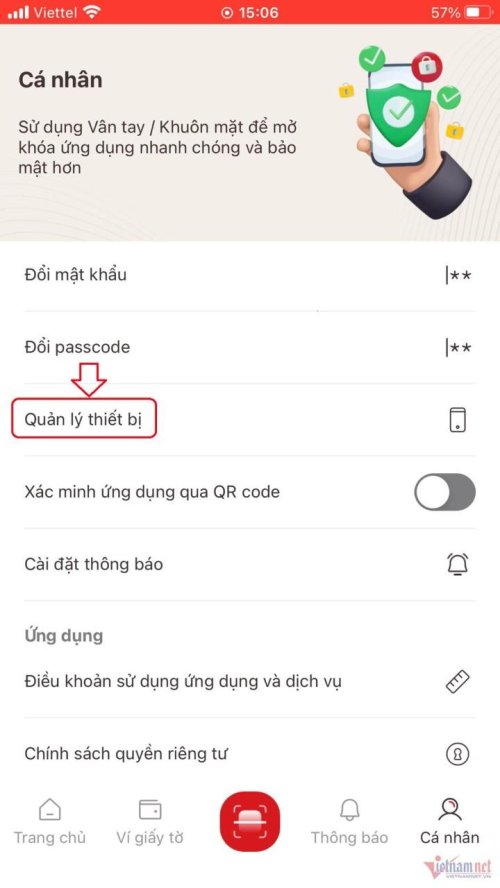
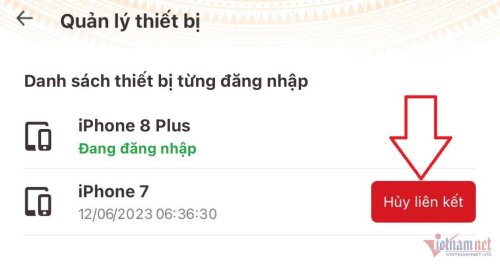
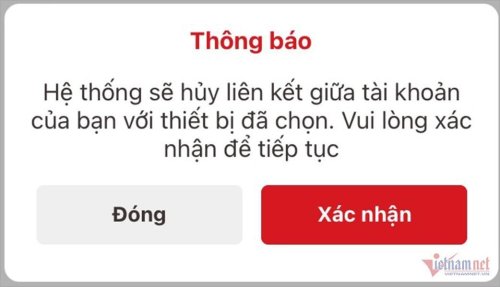
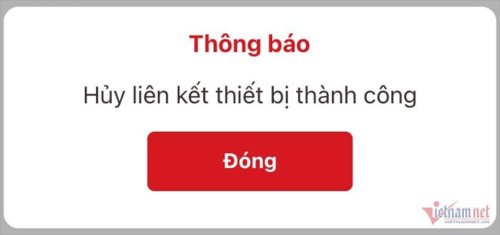
Cách hủy ứng dụng VNeID trên điện thoại cũ khi mất máy hoặc thay smartphone mới
Đăng lúc: 26/07/2023 10:05:25 (GMT+7)
VNeID chứa tài khoản định danh điện tử tích hợp các thông tin và giấy tờ cá nhân quan trọng. Vì thế, trong trường hợp đổi sang điện thoại mới hoặc mất máy, người dùng cần hủy liên kết VNeID trên thiết bị cũ.
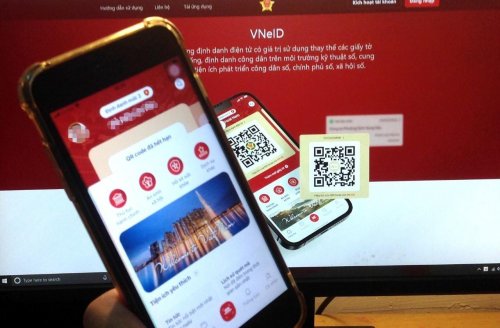
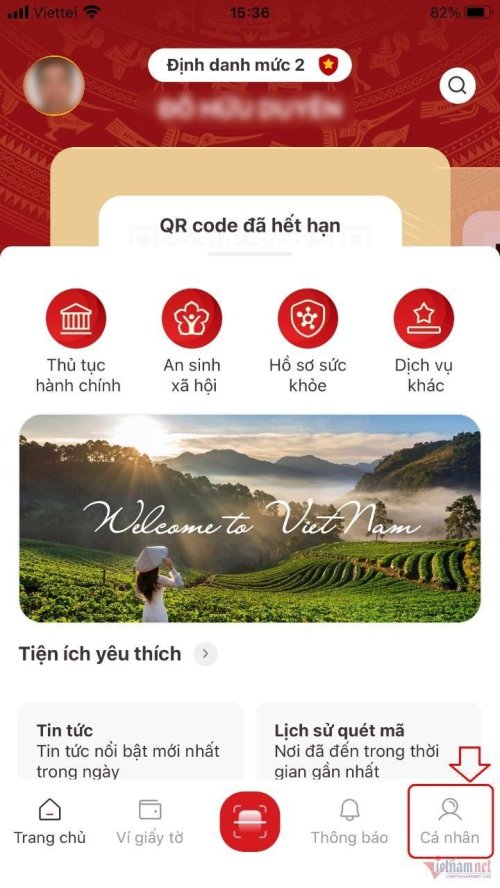
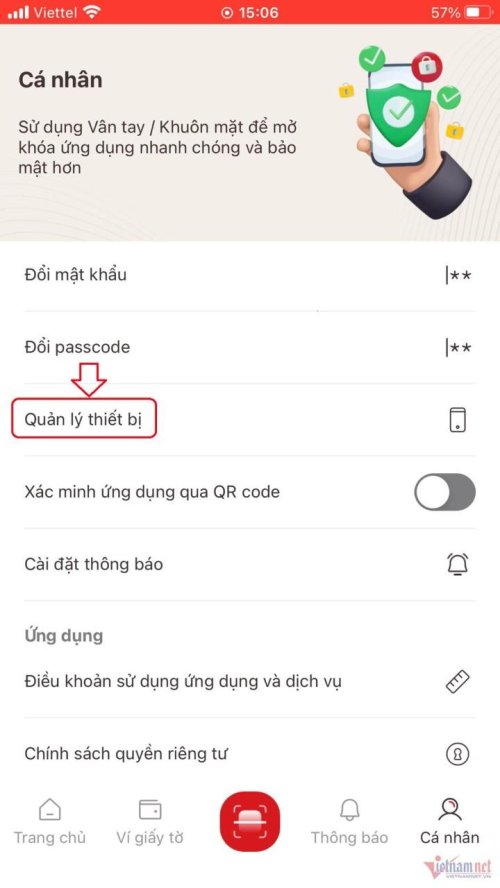
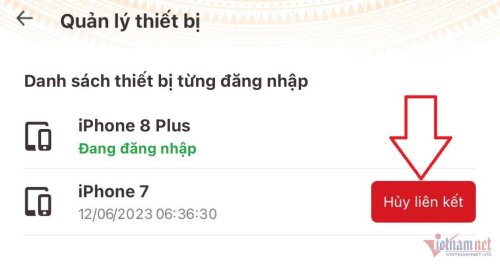
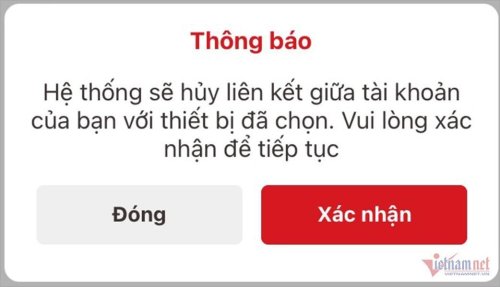
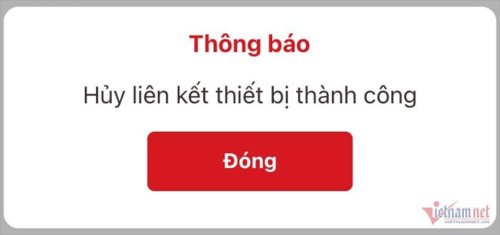
0 bình luận
(Bấm vào đây để nhận mã)


 Giới thiệu
Giới thiệu